Abema�^��iPhone���@�A�biPhone�ŃA�x�}������Ȃ����̑�
��L�ł́AiPhone�ōĐ������A�x�}������p�\�R���Ƀ~���[�����O���Ę^�悷����@���Љ��B���������낤���B���S�҂ł�����ł��āA�ƂĂ��ȒP���낤�B
����ɁA���ړI��iPhone��Abema��^�悷��ɂ́A�ǂ�����Ηǂ����낤���B��قnj������ʂ�ŁAAbemaTV�ԑg�ɂ̓R�s�[�K�[�h�@�\���������Ă��āA���I��Abema�^��iPhone�p�A�v�����g��Ȃ��Ƙ^�悷�邱�Ƃ͂ł��Ȃ��B
�����ňȉ��ł́A���ڂŃA�x�}��iPhone�Ř^�悷��A�v���P�[�V�������������܂Ƃ߂ďЉ��B
Abema�^��iPhone�p�A�v���FAirShou
AirShou�͖����ŃC���X�g�[���ł��AiPhone���p�\�R���ɂȂ��K�v�Ȃ���iPhone��Abema��^��ł���B
�_�E�����[�h��Fhttp://iemulators.com/airshou
Step1�F�܂��A����Abema�^��iPhone�p�A�v�����C���X�g�[������B
Step2�FiPhone�́u�ݒ�v�ˁu��ʁv�ˁu�v���t�@�C���ƃf�o�C�X�Ǘ��v�ƃ^�b�v����B��������uAirShou�v�A�v���������ă^�b�v���Ă���A�|�b�v�A�b�v�ɕ\������Ă���u�M���v�{�^�����^�b�v����B
Step3�FAirShou���N������ƁATuTuHelper���C���X�g�[������悤�ɑ����Ă���̂Ŏw���ɏ]���āu�C���X�g�[���v���^�b�v����B��́A�uRegular(Free)�v�ˁuDownload Now�v�ƃ^�b�v�����OK�B�����ɃC���X�g�[�����ꂽ��AAirShou���C���X�g�[���������Ɠ����悤�ɊJ������M�������Ƃ��s���Ă��������B
Step4�FAirShou��iPhone�ɃC���X�g�[�����ꂽ���Ƃ��m�F���āAiPhone�̃z�[����ʂ���AirShou���N������B�����āAAbema�^��iPhone �p�A�v��AirShou�̉�ʎw���ɏ]���ăA�x�}��iPhone�Ř^�悵�悤�B


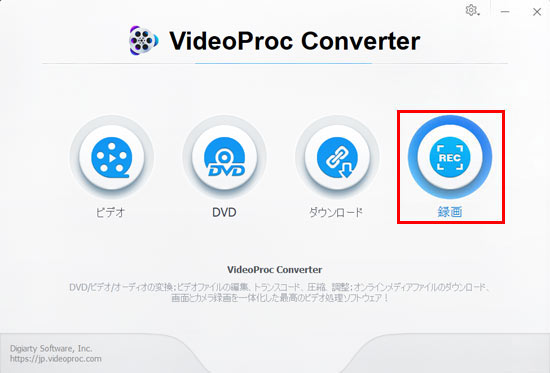
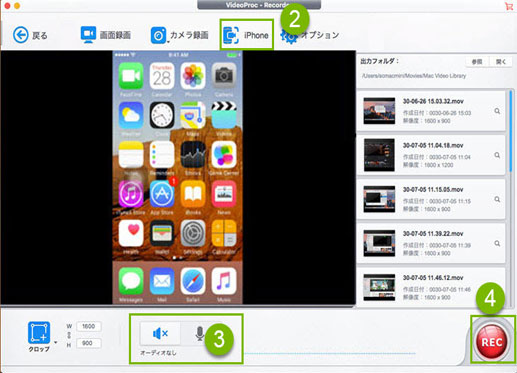
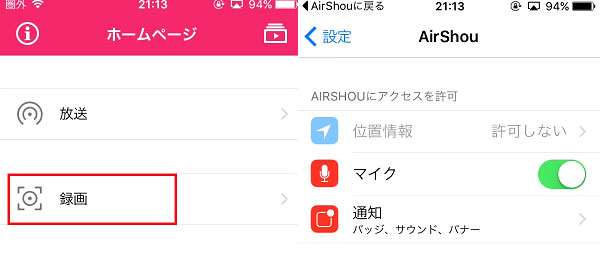

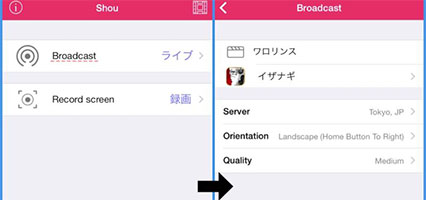

 iPhone�^��
iPhone�^��
 Twitter
Twitter Facebook
Facebook YouTube
YouTube Copyright © 2025 Digiarty Software, Inc. All rights reserved
Copyright © 2025 Digiarty Software, Inc. All rights reserved